スマホで動画を滑らかに!おすすめフレーム補間アプリ5選
みなさんもカクついた動画に不満を持ったことが一度はあるのではないでしょうか?そこで有用なのがフレーム補間です。フレーム補間とは、動画の各フレームの前後に新たなフレームを挿入して動画を滑らかに見せる処理です。
スマホでも手軽に実行できるなど、AI技術の発展によってフレーム補間はますます簡単になってきています。そこでみなさんに、スマホで使えるフレーム補間アプリをいくつかご紹介したいと思います。またPCでさらに便利にフレーム補間をすることができますので、そちらについてもご説明します。今までされたことがない方も、ぜひ本記事を参考にフレーム補間にトライしてみてください!
1. フレーム補間のメリットは?
フレーム補間は映像の品質を向上させるために使われます。具体的にどのような効果が得られるかについて、詳しくご説明します。
一般的に動画は1秒につき30枚や60枚といった数のフレームで構成されています。このフレームの枚数が少ないと、動画がカクついて見える原因になります。スロー再生を想像していただくとわかりやすいかもしれません。
フレーム補間では前後2枚のフレームの画像から、その間のフレームの自然な画像を作り出して挿入します。このようにして1秒間に再生するフレーム枚数を多くすることによって、動画を滑らかに再生できるようにします。
使用場面として被写体の動きがはやい動画のスロー再生、古い映画やアニメの品質向上、ゲームやVRの映像改善、プロ向けの映像制作などがあげられます。
2. スマホ向け、フレーム補間アプリおすすめ5選
本パートではスマホで使えるフレーム補間アプリを5つご紹介します。それぞれに特徴がありますのでご自身にあったものを探してみてください。
おすすめ1: EnhanceFox
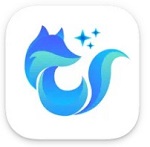
EnhanceFoxはiPhoneとAndroid機種で無料で使用できるフレーム補完アプリです。使い方が直感的にわかりやすく、240fpsの高フレームまで対応しています。フレーム補間機能のほかには動画の高画質化やモノクロ画像のカラー化などの機能があります。
- シンプルなUIでわかりやすい
- 高画質化など動画編集に有用な機能も持つ
- iOSとAndroidに対応
- 無料利用可能(回数制限、広告視聴あり)
- 日本語対応あり
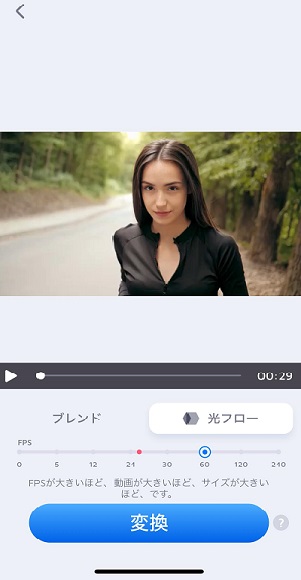
おすすめ2: Filmmaker Pro

Filmmaker ProはiPhoneとAndroid機種対応の、フレーム補間機能を持つ動画編集アプリです。UIは比較的クセがある印象ですが、項目が多く細かい設定も可能です。
- 出力時にフレーム補間以外の要素も追加できる
- UIに少しだけクセがあり慣れが必要
- iOSとAndroidに対応
- 無料利用可能(透かしあり)
- 日本語対応あり
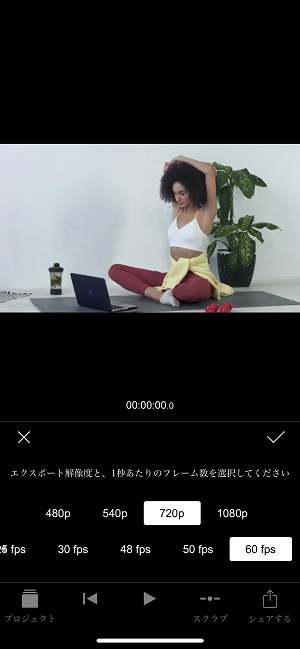
おすすめ3: VivaVideo

VivaVideoはフレーム補間以外にもさまざまな機能をもつ動画編集アプリです。動画編集に必要な一通りの機能は備わっていると思います。逆にフレーム補間だけが目的でしたら持て余してしまうかもしれません。
- フレーム補間以外にもさまざまな動画編集機能あり
- 機能の多さの割に親しみやすい
- iOSとAndroidに対応
- 無料利用可能(機能制限、透かしあり)
- 日本語対応あり
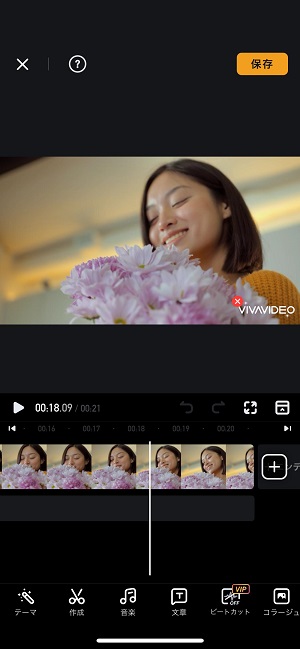
おすすめ4: Filmora
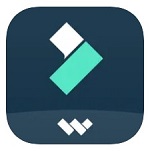
FilmoraはAIによるフレーム補間以外にもさまざまな機能をもつ動画編集アプリです。こちらも動画編集の機能はそろっていますが、フレーム補間だけが目的であればもう少しシンプルなアプリが適しているかもしれません。
- フレーム補間以外にもさまざまな動画編集機能あり
- クラウドにプロジェクトを保存可能
- iOSとAndroidに対応
- 無料利用可能(機能制限、透かしあり)
- 日本語対応あり
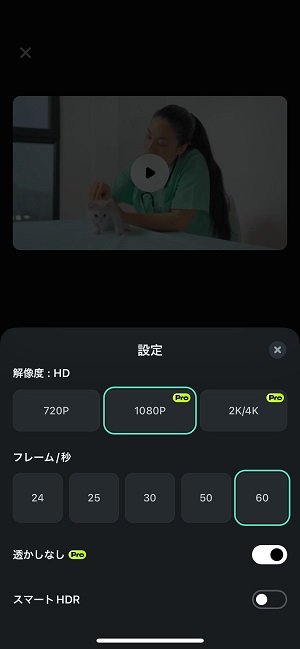
おすすめ5: SVPlayer
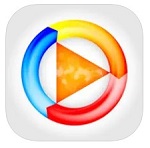
SVPlayerは動画を好みのフレームレートで再生できる動画プレーヤーです。iPhoneとAndroid機種に対応しています。アニメ向けの設定やパフォーマンスのバランスを調整することができます。使い勝手が独特ですので、もしかしたら戸惑われる方も多いかもしれません。
- 好みのフレームレートで動画再生できる
- 独特のUIで慣れが必要
- iOSとAndroidに対応
- 無料利用可能(フレーム補間機能は試用期間あり)
- 日本語対応あり
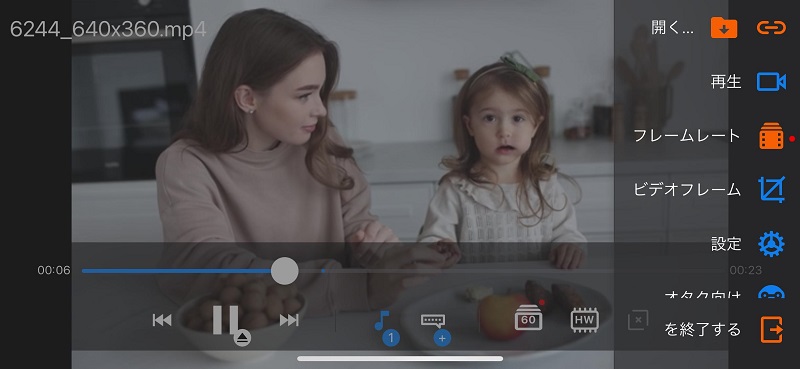
3.【おまけ】PC向け、一番おすすめのフレーム補間アプリ
ここまではスマホで使用できるフレーム補間アプリをご紹介してきました。手軽にできて便利なのですが、本格的にフレーム補間をするならやはりPCソフトの利用をおすすめします。広い画面と高い操作性はスマホとは比べ物になりません。また高いスペックを利用して高品質な動画作成が期待できます。
HitPaw VikPea (旧:HitPaw Video Enhancer)はそのような条件にピッタリと当てはまるPC用のフレーム補間アプリです。洗練されたUIで使いやすく、最新のAI技術による綺麗なフレーム補間が可能です。
今すぐクリックして安全・無料ダウンロード↓ ※プライバシー保護・広告なし・課金情報を入力する必要なし
- 高度なAI技術を利用して、複雑な動きやシーンの変化にも対応でき、一般的な手法よりも高い精度で補間を行います。
- 専門知識がなくても、数クリックで高フレームレートの動画を作成できます。
- 手動でフレームを追加することなく、自動でフレーム補間を行うため、作業時間と労力を大幅に節約できます。
- 高速な処理能力を持ち、迅速に結果を得ることができます。
- 元の動画とフレーム補間後の動画を並べてプレビュー機能があり、その効果を直接目で確認できます。
- AI高画質化機能も搭載、フレーム補間の同時に画質を4K/8Kに向上させることも可能です。
▼以下はHitpaw Video Enhancerでのフレーム補間の方法を紹介します。
手順1.左側「動画高画質化」をクリックして、フレームを補完したい動画を追加します。

-
手順2.右側の「フレームレート向上モデル」を選択します。フレームレートを2倍か4倍に向上させることを設定できます。

-
手順3.「効果のプレビュー」をクリックして、フレーム補間の効果をリアルタイムに確認可能です。問題がなければ処理した動画をエクスポートしてください。

▼処理した動画を拡大して確認しましょう!(フレーム補間の同時に画質も向上させてみました。)

4. まとめ
本記事ではスマホでできる動画のフレーム補間アプリと、より贅沢な環境で使用できるPCのフレーム補間ソフトについてご紹介しました。手軽に利用できるのはスマホの利点ではありますが、本格的なフレーム補間にはPCソフトHitPaw VikPea (旧:HitPaw Video Enhancer)が最適だと思います。
HitPaw VikPea (旧:HitPaw Video Enhancer)には洗練されたUIに最新のAI技術が備わっていて、初心者からプロの利用まで耐えうるソフトとなっています。また無料でダウンロードできてプレビューまで可能ですので、手軽に使い始めることができます。必要に応じてノイズ削減や動画鮮明化の機能なども使えます。ぜひ一度試してみてはいかがでしょうか?
今すぐクリックして安全・無料ダウンロード↓ ※プライバシー保護・広告なし・課金情報を入力する必要なし
5.フレーム補間アプリに関するよくある質問
Q1. フレーム補間とは何でしょうか?
A1. フレーム間に新たなフレームを作成して挿入する処理です。一般的なアプローチは前後のフレームの平均値を計算することで新しいフレームを生成するものがあります。
Q2. フレーム補間アプリの主な利点は何でしょうか?
A2. フレーム補間によって滑らかな動画再生が実現できます。またアプリを使うことによってフレーム補間を自動で行うことができます。
Q3. どのようにフレーム補間アプリを選ぶべきですか?
A3. ユーザーフレンドリーな使い勝手のものを選ぶとよいでしょう。無料で試用できるものが多いので、まずは触ってみてご自身に合ったものを探すことをおすすめします。その際はプレビューなどで、出力品質も確かめるようにしましょう。







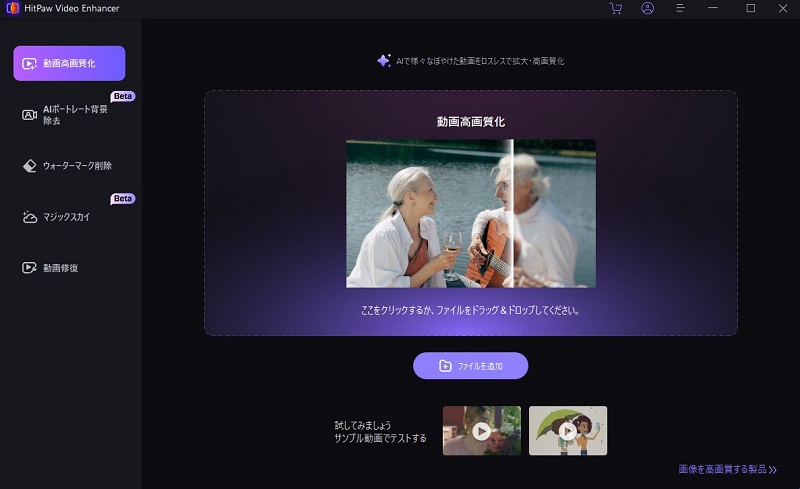
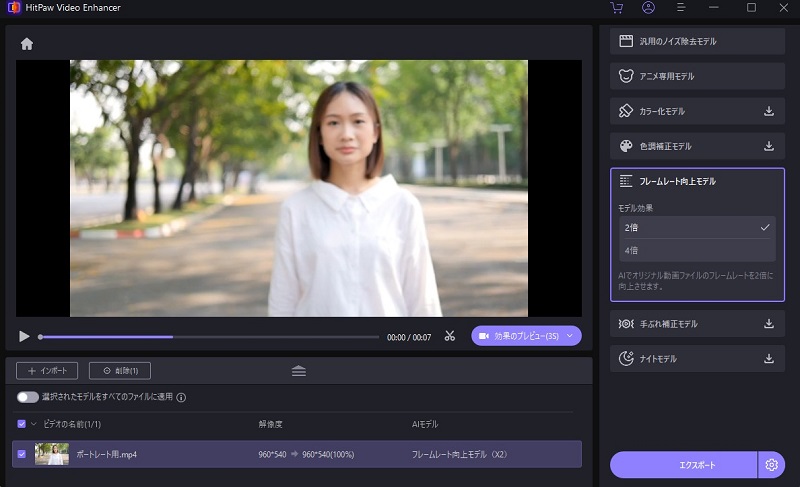
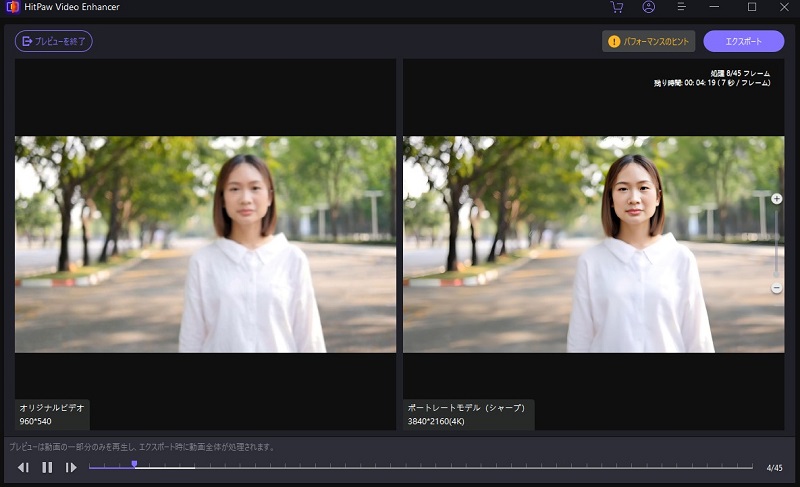
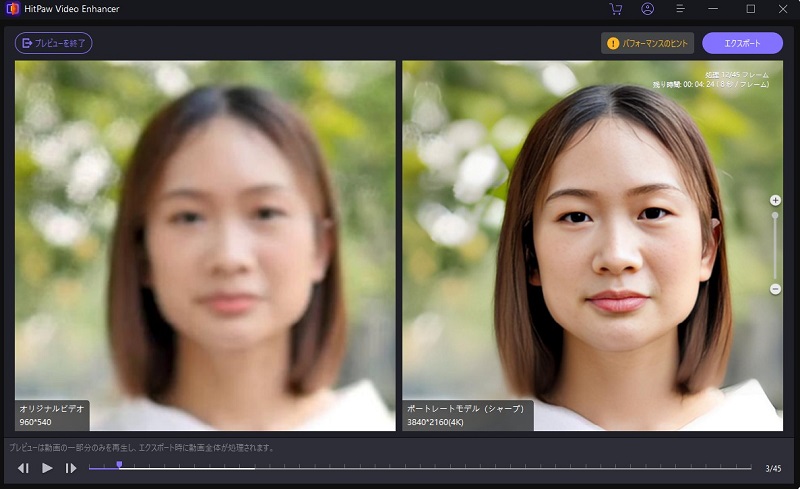

 HitPaw Univd
HitPaw Univd  HitPaw Edimakor
HitPaw Edimakor
この記事をシェアする:
「評価」をお選びください:
松井祐介
編集長
フリーランスとして5年以上働いています。新しいことや最新の知識を見つけたときは、いつも感動します。人生は無限だと思いますが、私はその無限を知りません。
すべての記事を表示コメントを書く
製品また記事に関するコメントを書きましょう。